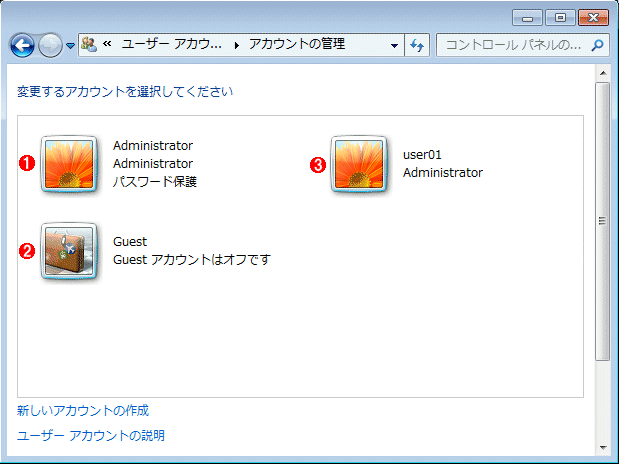アカウントの整理これはインストール済みのWindows 7上でsysprepを起動して監査モードに入った場合の例。OSインストール時に作成したアカウント(ここではuser01)が展開したイメージにも残っていると、セキュリティ上、好ましくない。マスターイメージを作成する前に整理しておくとよい。 (1)Administratorアカウントは最近のOSではデフォルトでは無効になっているが、監査モードではログオン時だけ有効になっている(ログイン後は無効になるが、ログイン時に取得したセキュリティトークンは有効なので、管理者権限が使える。解説「Windowsセキュリティメカニズム入門(後編)」参照)。いったんログオフしてしまうともうログオンできなくなるので注意(パスワードを要求するスクリーンセーバなどもログオンできなくなる)。ログオフしてしまった場合は、システムを再起動させると、また自動ログオンする。 (2)デフォルトのGuestアカウント(無効になっている)。 (3)これはWindows 7をインストールしたときに作成したアカウント。展開後には不要なので削除しておきたい。このままマスターイメージを作成すると、展開された全てのPCにこのアカウントが含まれることになるからだ。また、このアカウントが残っていると、最初のセットアップで「user01」というアカウントを作ろうとしても失敗するので、別のユーザー名を指定する必要がある(つまりsysprepするたびに不要なアカウントが増えることになる)。